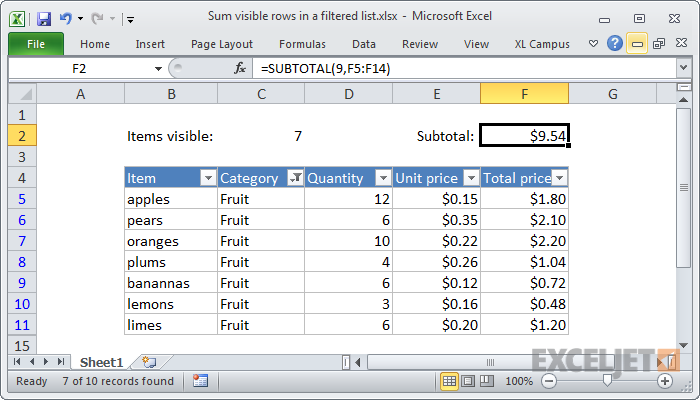 Cách tính tổng danh sách đã lọc trong Excel
Cách tính tổng danh sách đã lọc trong Excel
Tính tổng trong Excel là thao tác cơ bản, nhưng khi làm việc với dữ liệu đã lọc, việc tính tổng chỉ những giá trị hiển thị có thể gây khó khăn. Bài viết này sẽ hướng dẫn bạn cách tính tổng danh sách đã lọc trong Excel một cách nhanh chóng và chính xác, sử dụng hàm SUBTOTAL mạnh mẽ.
Công Thức Tính Tổng Dữ Liệu Đã Lọc
Công thức chung để tính tổng danh sách đã lọc trong Excel là:
=SUBTOTAL(9,phạm_vi)
Hướng Dẫn Sử Dụng Hàm SUBTOTAL
Để tính tổng các giá trị hiển thị sau khi lọc dữ liệu, bạn sử dụng hàm SUBTOTAL với tham số đầu tiên là 9 hoặc 109. Ví dụ, để tính tổng giá trị trong cột F từ hàng 5 đến hàng 14 sau khi lọc, công thức sẽ là:
=SUBTOTAL(9,F5:F14)
Tại Sao Nên Dùng Hàm SUBTOTAL Thay Cho Hàm SUM?
Hàm SUM tính tổng tất cả các ô trong phạm vi, kể cả những ô bị ẩn sau khi lọc. Hàm SUBTOTAL, ngược lại, chỉ tính tổng các ô hiển thị, bỏ qua các ô bị ẩn. Điều này cực kỳ hữu ích khi bạn muốn tính toán dựa trên dữ liệu đã được lọc theo điều kiện cụ thể.
 Khóa học Excel
Khóa học Excel
Giải Thích Chi Tiết Về Hàm SUBTOTAL
Hàm SUBTOTAL không chỉ tính tổng mà còn có thể thực hiện nhiều phép tính khác như đếm, tính trung bình, tìm giá trị lớn nhất, nhỏ nhất,… trên dữ liệu đã lọc. Tham số đầu tiên của hàm quyết định phép tính được thực hiện. Số 9 hoặc 109 tương ứng với phép tính tổng.
- Sử dụng số 9 khi lọc dữ liệu bằng tính năng lọc của Excel.
- Sử dụng số 109 khi ẩn hàng thủ công bằng cách chuột phải và chọn “Ẩn”.
Ví dụ: =SUBTOTAL(109,F5:F14) sẽ tính tổng các giá trị hiển thị trong phạm vi F5:F14 sau khi ẩn hàng thủ công.
 Khóa học VBA
Khóa học VBA
Các Tham Số Khác Của Hàm SUBTOTAL
Ngoài 9 và 109, hàm SUBTOTAL còn có nhiều tham số khác cho phép thực hiện các phép tính khác nhau. Bạn có thể tìm hiểu thêm về các tham số này trong tài liệu hướng dẫn của Excel hoặc trên các trang web hỗ trợ.
Kết Luận
Hàm SUBTOTAL là một công cụ mạnh mẽ giúp tính toán trên dữ liệu đã lọc trong Excel. Việc sử dụng hàm này giúp bạn tiết kiệm thời gian và đảm bảo tính chính xác của kết quả. Hy vọng bài viết này đã cung cấp cho bạn những kiến thức hữu ích về cách tính tổng danh sách đã lọc trong Excel. Hãy khám phá thêm các thủ thuật Excel khác để nâng cao hiệu quả công việc của bạn.


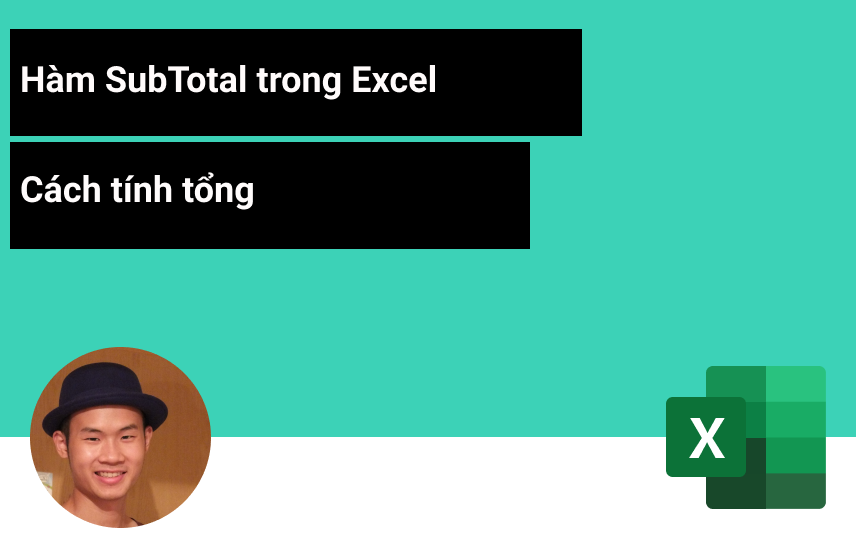












Discussion about this post